在使用迅雷极速版时,合理设置磁盘缓存可以优化软件性能,满足不同用户的需求。其中,设置最小缓存就是一个重要的方面。下面将为大家详细介绍如何在迅雷极速版中设置磁盘缓存最小缓存。
打开迅雷极速版设置界面
首先,打开电脑上安装的迅雷极速版应用程序。进入主界面后,在窗口上方的菜单栏中找到“工具”选项,点击它会弹出一个下拉菜单,在这个菜单里找到“配置”选项并点击,此时就会打开迅雷极速版的设置窗口。
找到磁盘缓存设置选项
在打开的设置窗口中,找到左侧列表中的“磁盘缓存”选项并点击。这里会显示出与磁盘缓存相关的各种设置内容。
设置最小缓存大小
在磁盘缓存设置页面中,有一个“最小缓存”的设置项。通常其默认值是根据软件的推荐以及大多数用户的一般需求来设定的。但如果你想自定义最小缓存大小,可以通过手动输入数值来进行调整。例如,如果你电脑的磁盘空间比较紧张,或者对缓存大小有特殊要求,你可以将最小缓存的值设置得相对较小。比如,原本默认可能是1024kb,你可以根据实际情况将其调整为512kb甚至更小。
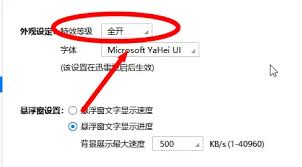
确定并保存设置
当你完成最小缓存大小的设置后,点击设置窗口下方的“确定”按钮,保存你所做的更改。此时,迅雷极速版就会按照你设置的最小缓存大小来进行缓存管理。
注意事项
在设置磁盘缓存最小缓存时,需要注意一些问题。如果将最小缓存设置得过小,可能会导致下载速度受到一定影响,因为缓存过小可能无法及时预读数据,影响数据的传输效率。但如果磁盘空间有限,适当降低最小缓存也是一个在空间和性能之间寻找平衡的方法。所以,在设置时要根据自己电脑的实际磁盘空间大小以及对下载速度的接受程度来综合考虑,找到一个最适合自己的最小缓存设置值,从而让迅雷极速版在你的电脑上发挥出最佳性能,既能保证一定的下载速度,又能合理利用磁盘空间。通过这样的设置,你就能更好地掌控迅雷极速版的磁盘缓存情况,提升使用体验。
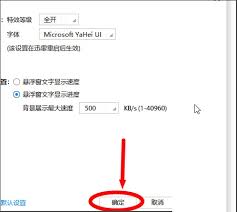
在使用迅雷极速版下载文件时,不少用户都希望能根据自己的喜好来设置特效等级,以获得更个性化的下载体验。那么,迅雷极速版究竟该如何设置特效等级呢?首先,打开迅雷极速版应用程序。进入主界面后,我们需要找到相关的设置选项。一般来说,在界面的右上角或者左上角会有一个类似
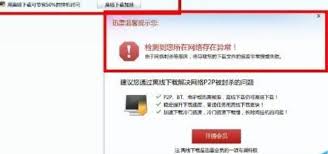
在使用迅雷极速版进行下载任务时,偶尔会遇到一些出错的情况,让人十分困扰。别担心,下面为您全面介绍遇到下载任务出错时的解决办法。网络连接问题首先要检查网络是否正常。不稳定的网络容易导致下载出错。您可以尝试重新连接wi-fi或者切换到移动数据,看是否能解决问题。若
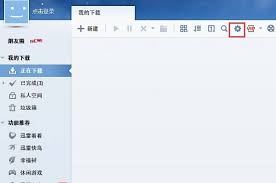
在使用迅雷11进行下载时,有时会遇到网络问题导致下载速度慢或失败。这时,了解如何诊断下载网络信息就显得尤为重要。通过诊断网络信息,我们可以找出问题所在,从而更好地解决下载过程中遇到的各种状况。查看网络连接状态首先,确保你的设备已正确连接到网络。在电脑上,可以点
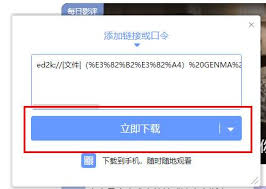
在网络世界中,ed2k资源以其丰富多样备受广大用户青睐。然而,如何使用迅雷顺利下载ed2k资源,却是许多人关心的问题。今天,就为大家带来一份详细的迅雷下载ed2k指南,让你轻松获取心仪资源。准备工作首先,确保你已经安装了迅雷软件。如果还没有安装,可前往迅雷官方
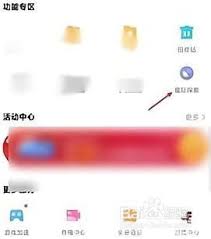
在日常的网络生活中,我们常常需要从海量的资源里快速找到自己想要的文件。迅雷作为一款知名的下载工具,它的搜索功能也十分强大。那么,迅雷怎么搜索文件呢?让我们一起来探索吧!打开迅雷客户端首先,确保你的电脑上已经安装了迅雷软件。双击打开迅雷客户端,进入主界面。进入搜
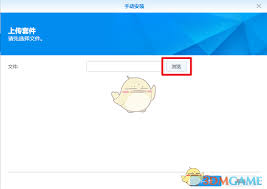
在网络时代,数据的存储与管理变得至关重要。而nas(网络附属存储)以其便捷高效的特点,成为众多用户的首选。其中,nas与迅雷群晖的结合更是备受关注。热门文章聚焦网上的热门文章常常围绕着如何更好地利用nas迅雷群晖进行数据处理和资源共享。“nas迅雷群晖内测邀请